Voici donc un petit tutoriel pour appréhender les différents outils de SKetchUp.
Ceux-ci vous permettront de réaliser vos plans en deux ou trois dimensions.
Je ne vais pas là vous présenter toutes les fonctionnalités de ces outils qui sont souvent multiples et parfois complexes, mais simplement quelques fonctions de bases qui vous aideront sans vous torturer et mettre à mal votre patiente.
Si comme moi par la suite vous êtes séduit par ce logiciel, vous aurez beaucoup d'opportunités pour approfondir vos connaissances sur son fonctionnement.
Donc dans cette vidéo nous parlerons de l'outil Sélection.
L’Outil Sélection, est symbolisé par cette petite flèche.
C’est un des
outils de base de SKetchUp, comme son nom l’indique, il permet de sélectionner
un ou tous les éléments d’une figure ou d’un objet réalisé.
Comme cette
ligne que vous pouvez déplacer une fois sélectionnée.
Si vous
cliquez sur cette autre ligne seule.
Vous ne
pourrez agir que de cette façon, seul l’élément attaché à cette ligne sera
impacté par le déplacement.
Pour
interagir sur tous les éléments composant cette figure, il faut cliquer trois
fois sur l’un d’entre eux pour qu’ils soit tous sélectionnés.
Et on peut
alors déplacer l’ensemble.
Si vous
cliquez sur l’intérieur de ce rectangle, vous ne sélectionnerez que la face.
Si vous créez
un objet comme celui-ci.
Si vous cliquez
sur l’outil sélection et que vous créez une fenêtre en glissant de gauche à
droite et en incluant qu’une partie de l’objet.
Voici ce qui
se passera, vous déformerez l’objet sans le déplacer dans sa totalité.
Si vous
voulez sélectionner la totalité de l’objet, une des solutions est de créer une
fenêtre en glissant de droite à gauche, et on observe que cette fenêtre est en
pointillés,
Un
raccourci très utile existe, c’est la
touche espace du clavier il suffit de taper une fois et on revient
automatiquement à l’outil déplacer.
L’outil
Sélection offre de nombreuses autres fonctions dont celle-ci par exemple :
si vous cliquez sur l’onglet Fenêtre.
Si vous
cliquez sur son pourtour sa circonférence sera indiquée dans la Palette ainsi
que son rayon et le nombre de segments qu’il comprend.
Voilà, vous
avez là les principales fonctions de cet outil.
Daniel MARCELLIN












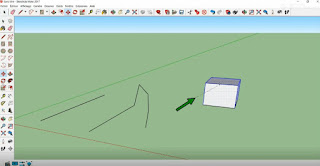





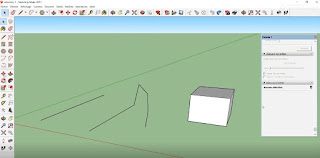







Aucun commentaire:
Enregistrer un commentaire